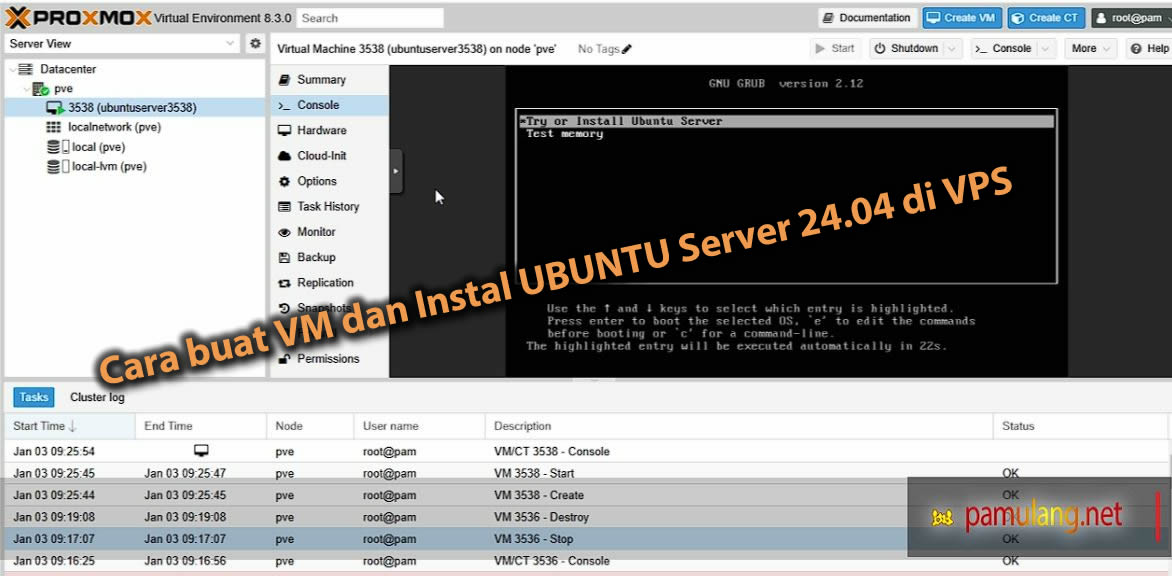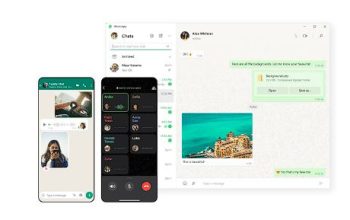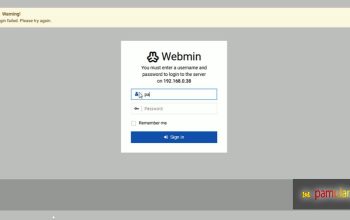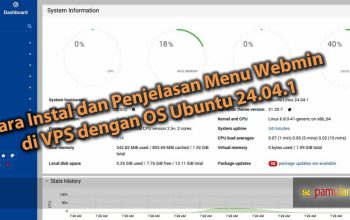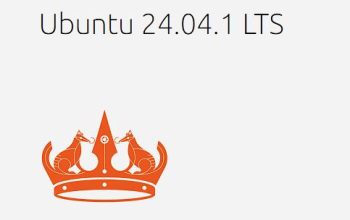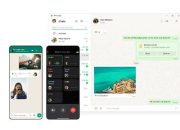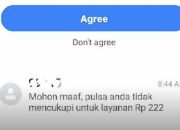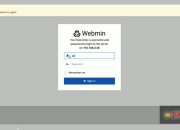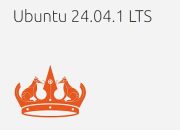Pamulang.net, Infrastructure – Teman-teman lagi cari cara buat Virtual Machine (VM) di Proxmox dan instal Ubuntu 24.04 LTS? Tenang, kita bakal bahas lewat tutorial ini! Buat teman-teman yang baru mulai belajar virtualisasi, Proxmox VE jadi salah satu pilihan terbaik.
Dengan Proxmox, teman-teman bisa bikin dan mengelola Virtual Machine/VPS dengan mudah. Yuk, ikutin langkah-langkahnya!
1. Persiapkan Akses ke Proxmox VE
Sebelum memulai, pastikan Server Proxmox VE teman-teman sudah online Lihat video detilnya disini. lihat video lainnya pada link playlist berikut. Video Playlist Belajar Bareng Proxmox VE dengan PC Bekas
2. Buat Virtual Machine (VM)
Setelah login ke Proxmox VE, teman-teman akan masuk ke dashboard utama. Langkah pertama, klik tombol “Create VM” untuk membuat Virtual Machine baru.
Di sini, pilih sumber daya yang ingin digunakan (CPU, RAM, dan storage). Pastikan Server teman-teman cukup kuat untuk menjalankan VM dengan lancar. Lihat video detilnya disini.
3. Siapkan ISO Ubuntu 24.04 LTS
Untuk instal Ubuntu 24.04 LTS, teman-teman perlu file ISO-nya. Teman-teman bisa download ISO Ubuntu dari situs resmi Ubuntu. Setelah itu, upload file ISO tersebut ke Proxmox VE lewat menu “Storage” di Proxmox. Pilih “ISO Image” dan klik upload. Lihat video detilnya disini.